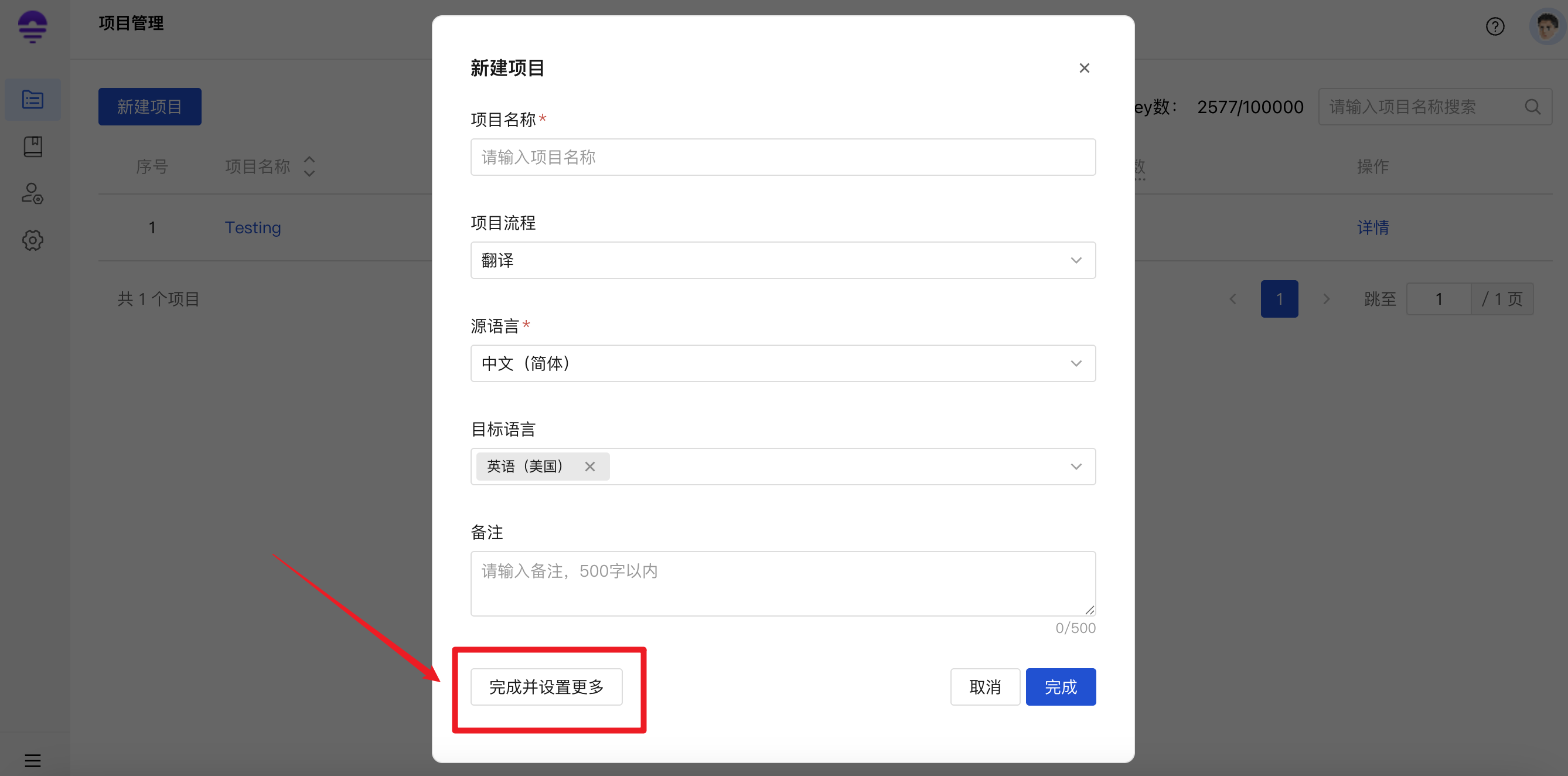新建项目
在本地化翻译中,项目是管理所有翻译任务的基础单元。在使用YiLOC进行翻译工作时,您需要新建一个项目。
1. 登录YiLOC后,在YiLOC使用界面左侧,点击【项目管理】按钮。
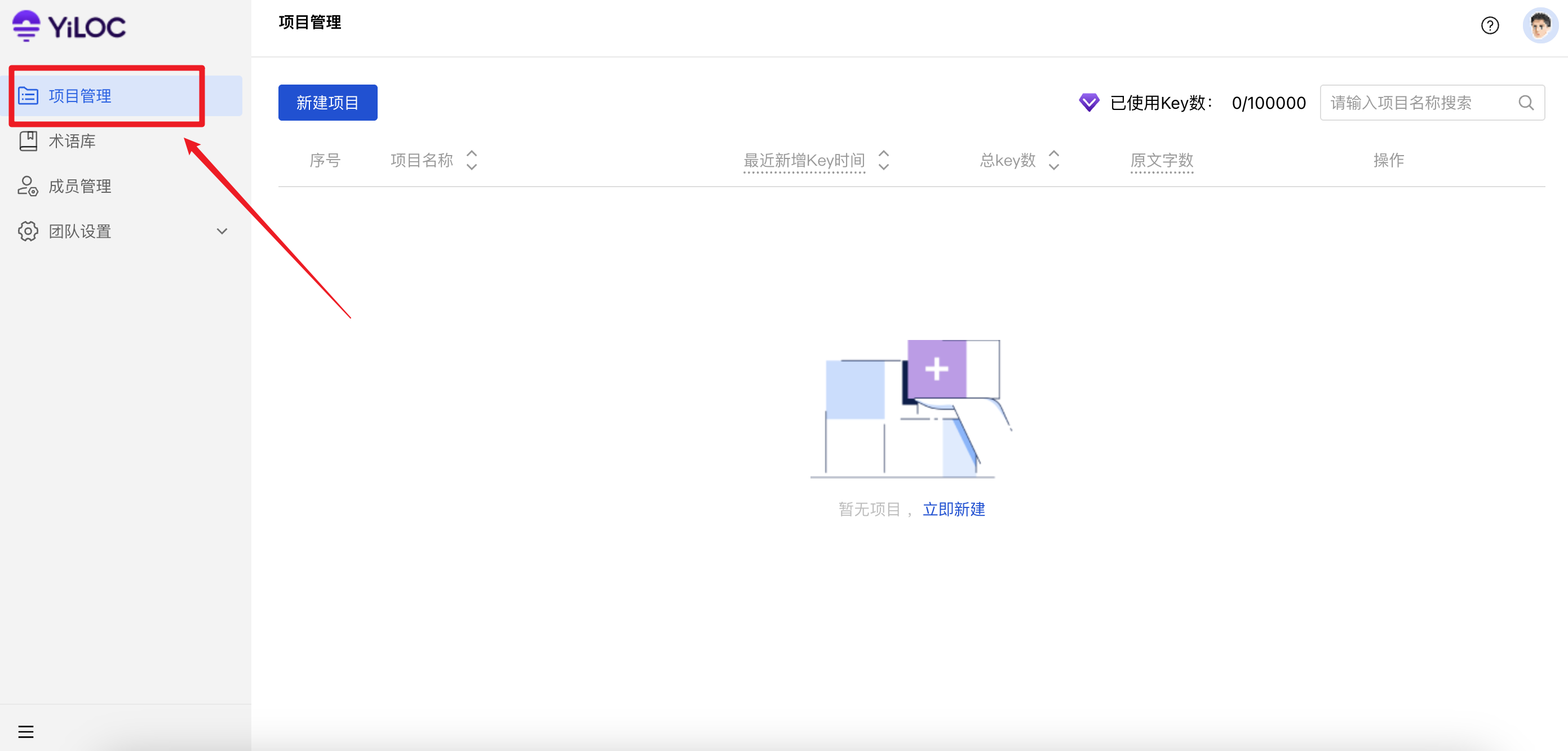
2. 点击【新建项目】按钮,进入项目创建界面,根据项目需要填写基本信息。
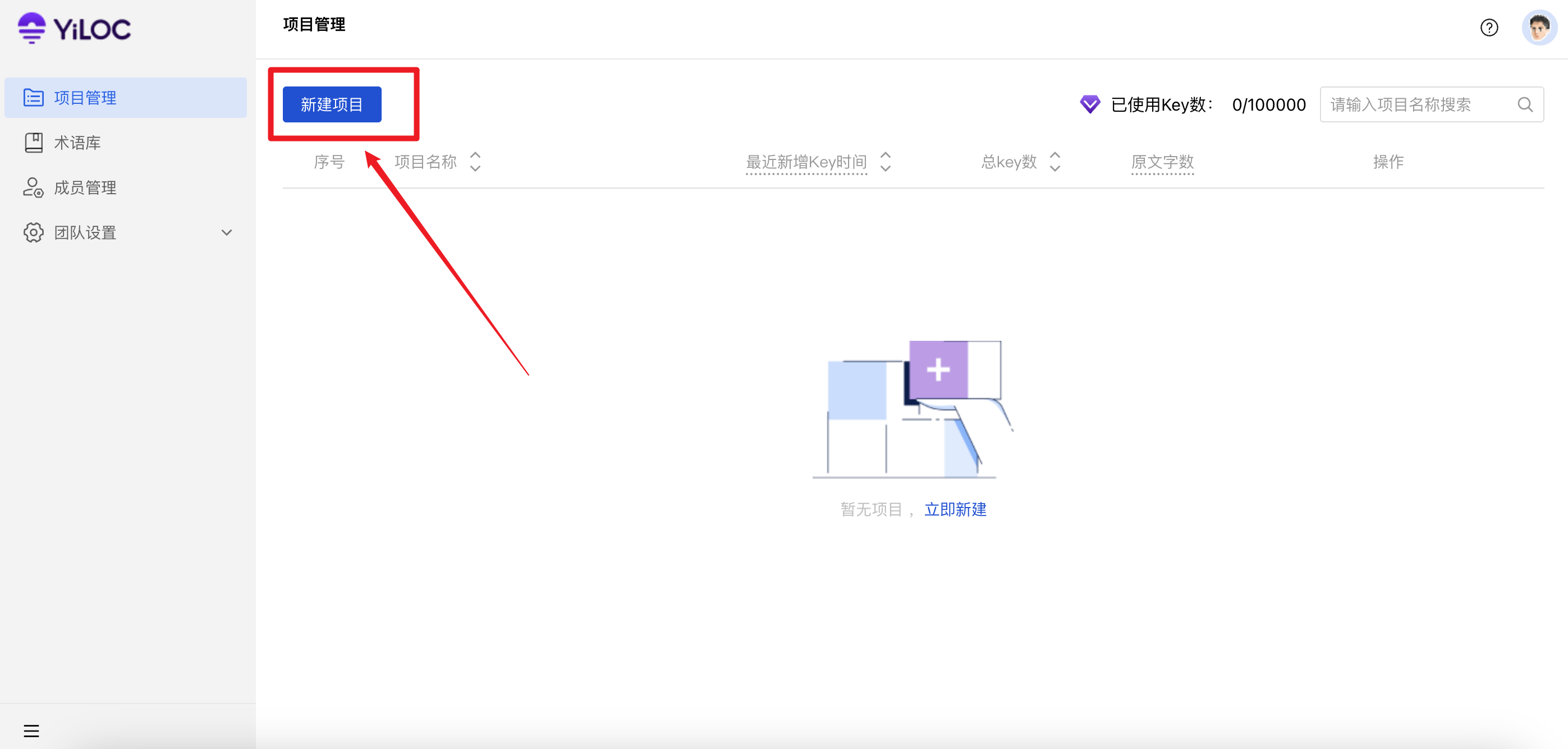
3. 请按照系统提示填写项目名称。此项为必填项,支持后续修改。
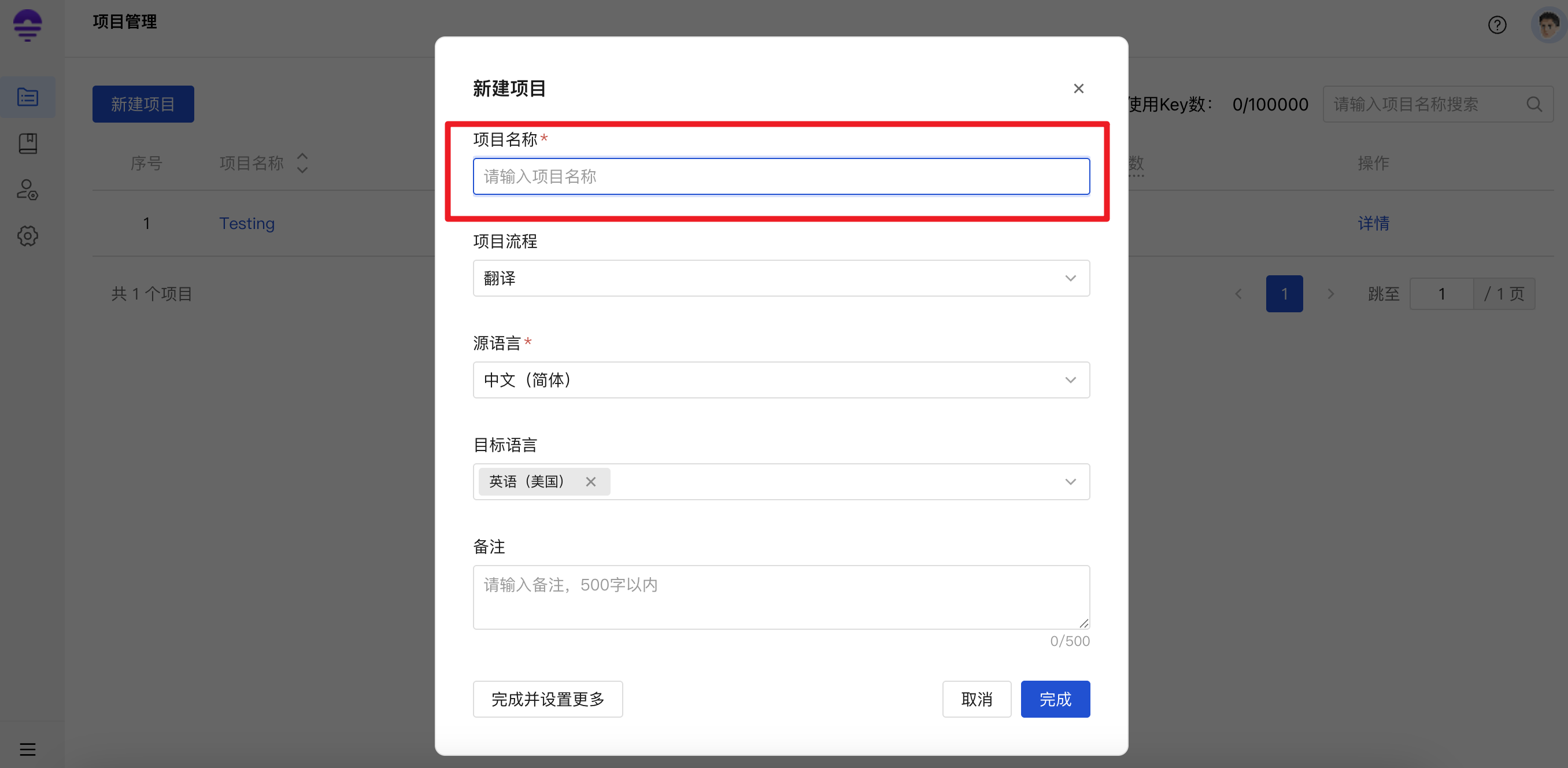
4. 在下拉菜单中选择【项目流程】,可选项为“翻译”或“翻译+审校”,设置后支持随时修改。
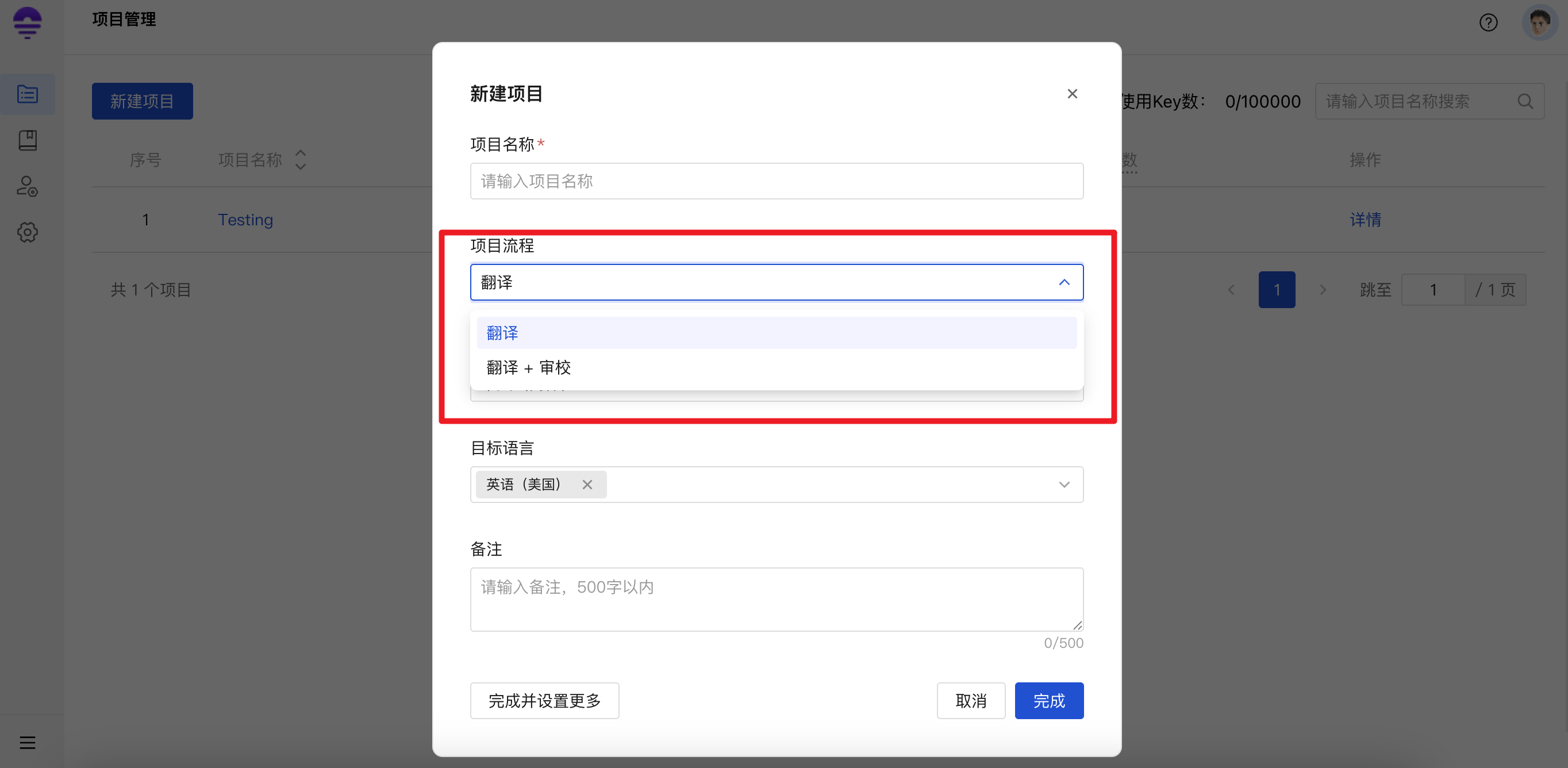
5. 在下拉菜单中选择【源语言】。此项为必选项,且设置后不可修改。
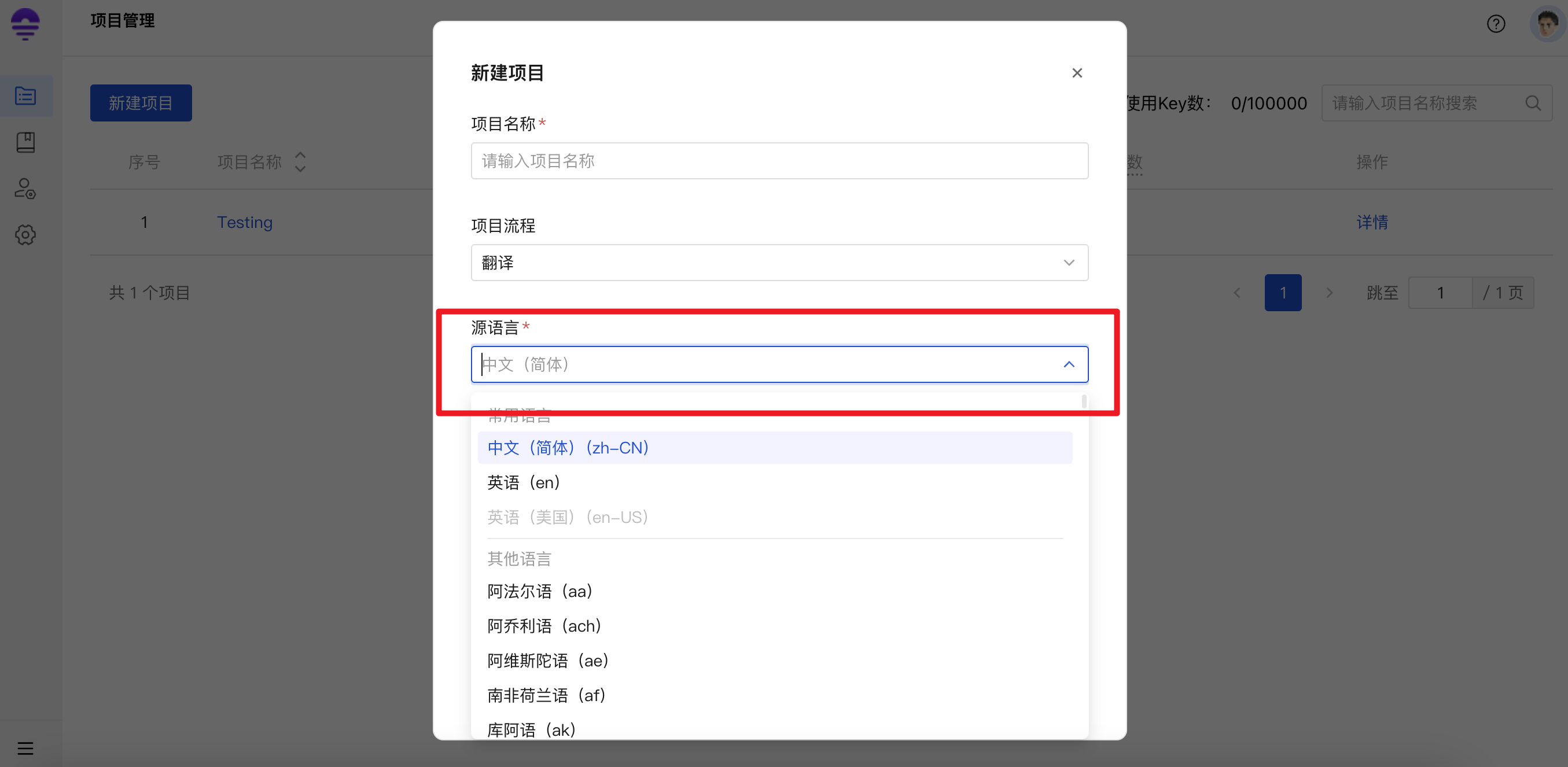
6. 选择一种或多种【目标语言】。该项在项目创建阶段非必选项,若暂不确定,可先跳过,后续在“项目设置”页面继续设置或修改。
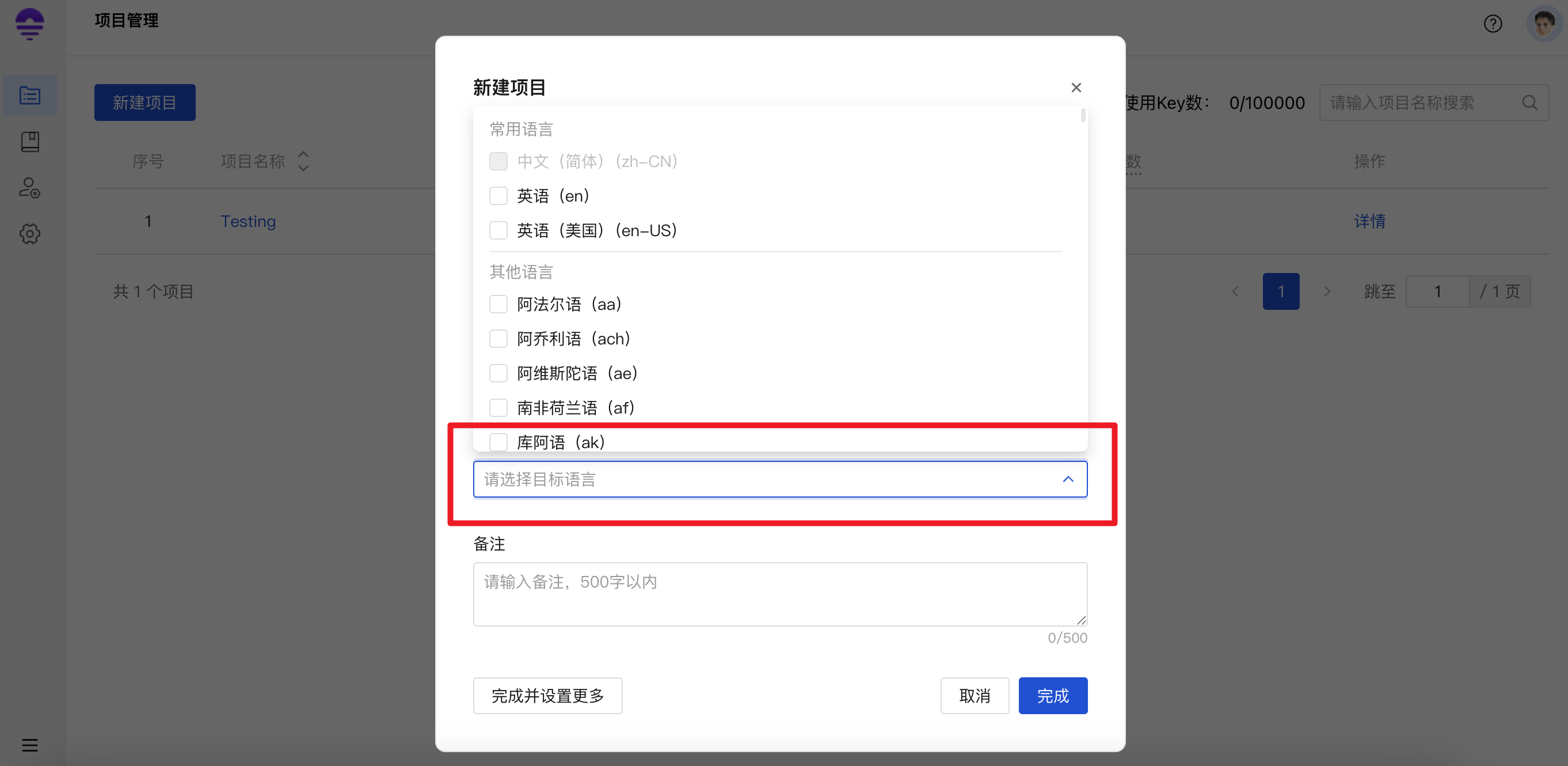
7. 如有需要,您还可在文本框内输入项目相关【备注】,500字以内。
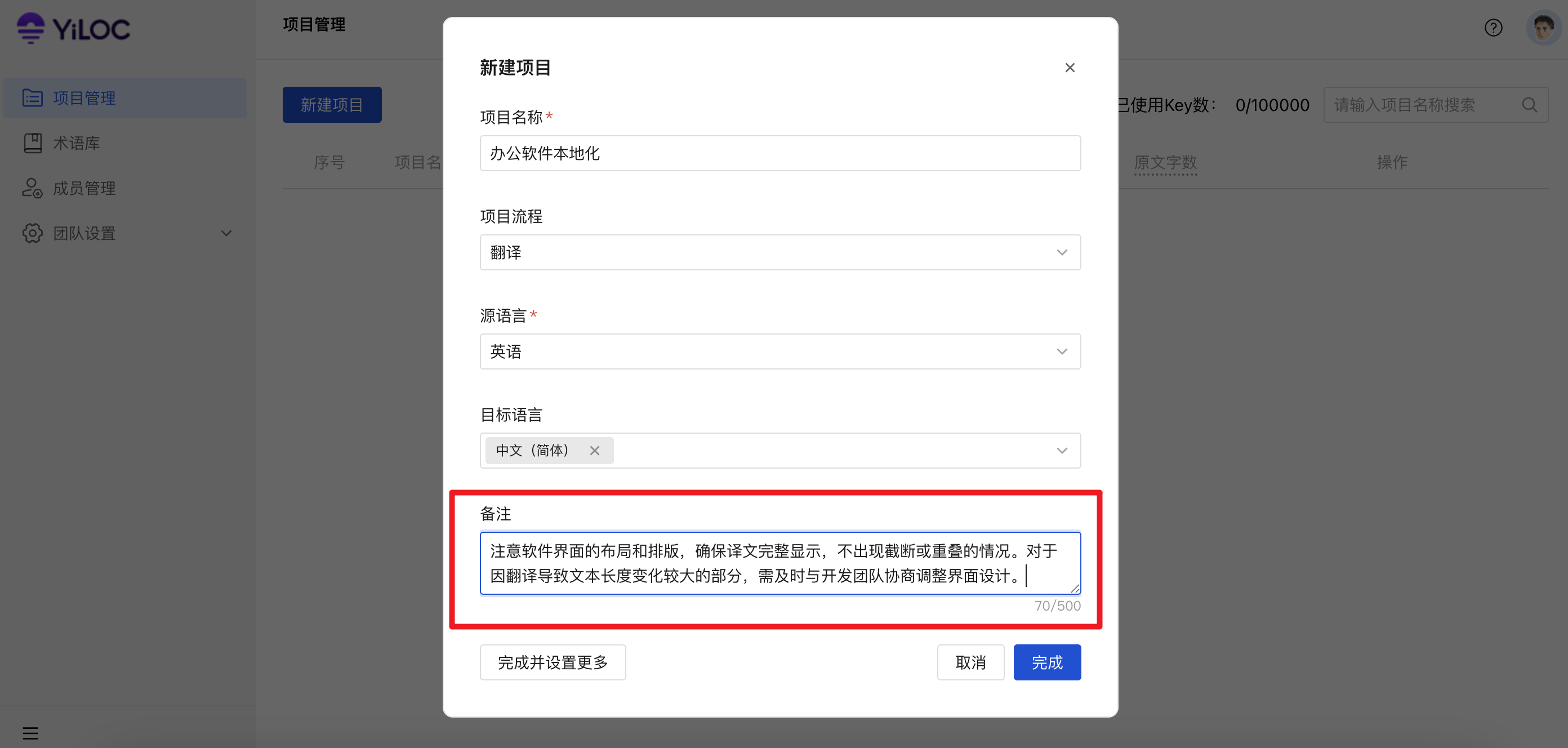
8. 填写完成后,点击右下角【完成】按钮,系统将自动保存相关设置,完成项目创建。
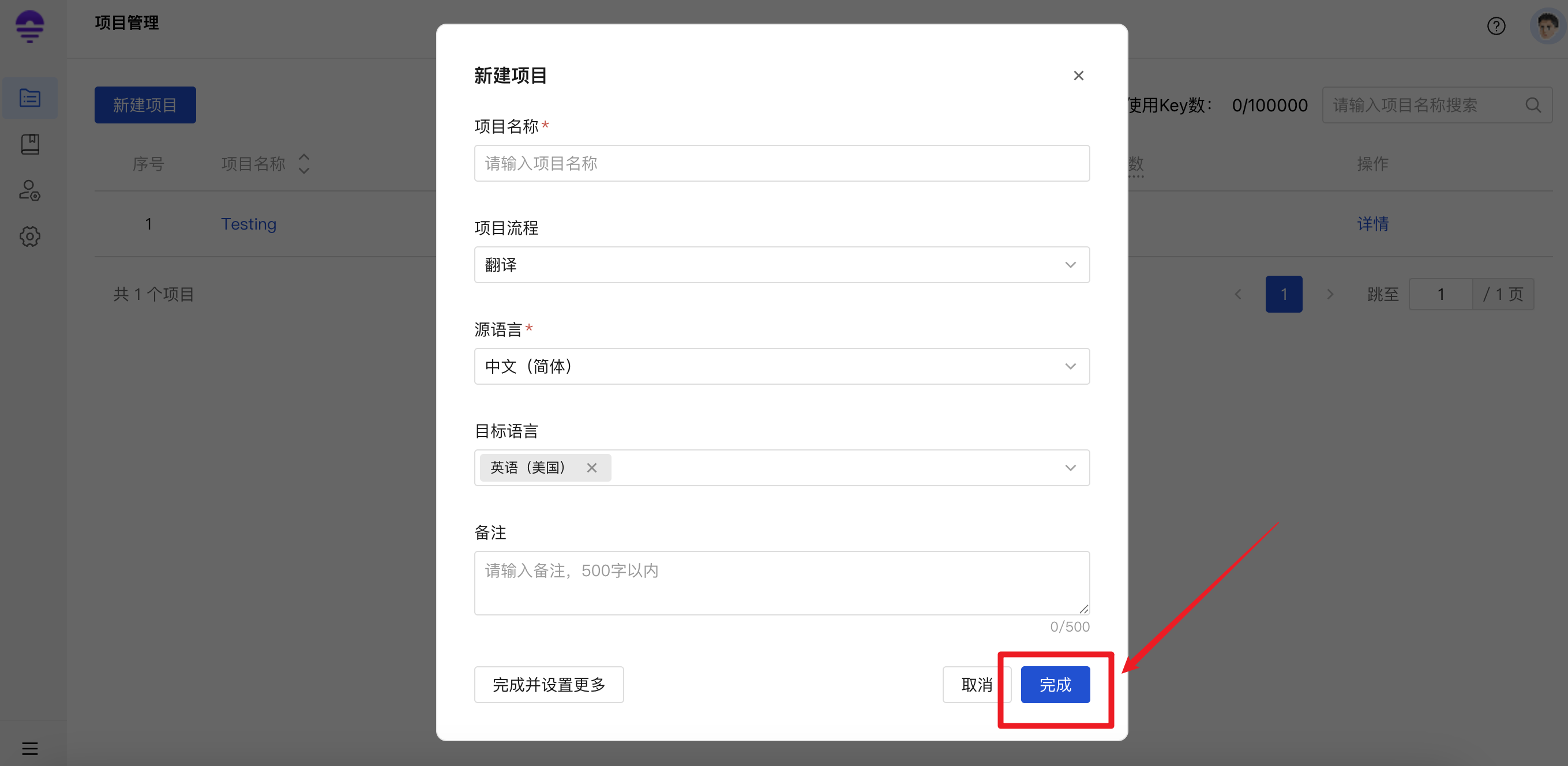
9. 若需要对项目进行其他设置,您可在项目基本信息填写完成后,点击左下角【完成并设置更多】按钮,跳转至项目设置界面。该部分设置详情请参考【项目设置】。